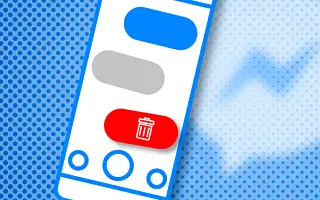Quyền riêng tư là một chủ đề nóng khi nói đến tin nhắn tức thời trong những năm gần đây, và Facebook chắc chắn không phải là nhà vô địch về quyền riêng tư của người dùng. Tuy nhiên, một số tính năng được thêm vào Instagram và Messenger đã giúp mọi thứ tốt hơn một chút.
Bây giờ, nếu bạn đang tự hỏi liệu có thể xóa tin nhắn Facebook Messenger, bao gồm video, ảnh và tệp đính kèm hay không, câu trả lời cho mọi người là có.
Dưới đây chúng tôi sẽ chia sẻ cách xóa video đã gửi khỏi Facebook Messenger. Tiếp tục cuộn để kiểm tra nó.
Cách xóa video bằng Unsend trên Facebook Messenger
Vào năm 2018, Facebook đã giới thiệu một tùy chọn để xóa tin nhắn được gửi cho tất cả các bên liên quan miễn là người dùng xóa chúng trong cửa sổ 10 phút. Những ngày này không có giới hạn thời gian và bạn có thể xóa các tin nhắn và tệp phương tiện được chia sẻ bất kỳ lúc nào cho bạn và người nhận của bạn.
Vì vậy, tính năng tiện dụng có tên Unsend vẫn hoạt động tốt và bạn có thể dễ dàng xóa tin nhắn văn bản, video, ảnh hoặc tệp đính kèm. Trong khi tải lên, bạn cũng có thể hủy gửi video trước khi video đến máy chủ của Facebook.
Đây là cách xóa video đã gửi khỏi Facebook Messenger.
- Mở Messenger và chọn Cuộc trò chuyện.
- Nhấn và giữ video và chọn Xóa từ thanh dưới cùng .
- Nhấn vào Hủy gửi để xóa hoàn toàn nó khỏi cuộc trò chuyện của tất cả các bên liên quan .
- Bạn cũng có thể nhấn vào Xóa để xóa video chỉ dành cho bạn khỏi cuộc trò chuyện.
Việc xóa sẽ đánh dấu người nhận là chưa gửi. Nếu cuộc trò chuyện được báo cáo và Facebook thực hiện xếp hạng, nó sẽ hiển thị video đã bị xóa.
Ngoài ra, bạn sẽ không được thông báo nếu người nhận tải xuống hoặc chuyển tiếp video trước khi video bị xóa cho mọi người. Nếu bạn thực sự chú ý đến các tin nhắn mình gửi, bạn có thể sử dụng chế độ biến mất, chế độ này sẽ xóa các tin nhắn bạn đã thấy khi đóng cuộc trò chuyện.
Hoặc bạn có thể sử dụng trò chuyện bí mật. Tùy chọn này cung cấp mã hóa đầu cuối cho các tin nhắn và cuộc gọi IM cùng với các tin nhắn biến mất. Bạn có thể đặt khoảng thời gian tự động xóa tin nhắn từ 5 giây đến 24 giờ.
Nhấn vào biểu tượng “i” ở góc trên bên phải của cửa sổ trò chuyện / trò chuyện để kích hoạt chế độ biến mất hoặc trò chuyện bí mật. Cả hai tùy chọn sẽ xuất hiện trong danh sách các tính năng.
Trên đây, chúng ta đã xem xét cách xóa video đã gửi khỏi Facebook Messenger. Chúng tôi hy vọng thông tin này đã giúp bạn giải quyết vấn đề.